一、功能说明
1、本教程主要讲解仓库备货时,商品入库上架的完整操作流程,作为仓储管理的核心环节,教程将重点演示在PC端和PDA端如何高效协同完成从商品签收到上架确认的全过程。
2、在pda操作层面,教程将详细讲解如何批量处理到货商品的验收登记、库位智能分配策略、商品信息核对及系统入库确认等关键步骤。同时,针对PDA移动端操作,将深入解析如何通过扫码枪快速完成商品验收、实时库存更新及上架库位确认等移动化作业场景。
3、通过本教程的学习,操作人员将掌握TOPWMS系统在入库环节的智能化管理优势,包括系统如何通过标准化流程确保账实相符、如何利用智能算法优化库位分配、以及如何通过多终端协同提升作业效率。教程还将分享入库作业中的最佳实践和常见问题的解决方案,帮助海外仓企业构建标准化、高效率的入库管理体系,实现库存精准管理和作业效率的全面提升。
二、操作流程
1、创建商品之后,商家需要完成仓库备货的申请,备货流程可查看:仓库备货

2、提交备货后,wms仓库端可以收到对应的备货单


3、备货商品上架流程
PDA处理入库上架
(1)进入系统=>PDA作业,使用PDA,打开浏览器并扫描页面中的二维码,下载软件

(2)下载后,输入WMS账号密码登录后,服务ID可点击右上方人物头像找到


(3)登录之后,需要先选择使用仓库,后续要修改的时候,可以点击【我的】,更换仓库


(4)备货商品到仓后,在PDA中点击备货单到仓,可直接扫描备货单号、运单号或箱唛
注意:要选择对仓库,才可以扫描到备货单

(5)扫描后,核对商品信息、备货数量,点击【确认到仓】

(6)继续点击签收备货单

(7)支持直接扫描备货单号、运单号和箱唛,也支持直接点击进入列表中,手动查找备货单


(8)核对备货单商品信息及数量后,点击【确定签收】,即可完成签收

(9)商品签收后,点击【上架入库】

(10)用PDA扫描备货单号、运单号,或者直接点击进入备货单列表,手动找到备货单

(11)扫描出商品信息后,会显示客户、待上架数和商品信息,点击商品

(12)可直接扫描商品上架,界面中会显示推荐仓位,点击仓位号

(13)可以手动修改上架数,最后点击【上架入库】